
PicturesToExe Deluxe(幻灯片制作软件)
v8.0.13- 软件大小:15.4 MB
- 更新日期:2019-08-07 16:45
- 软件语言:简体中文
- 软件类别:媒体制作
- 软件授权:免费版
- 软件官网:待审核
- 适用平台:WinXP, Win7, Win8, Win10, WinAll
- 软件厂商:

软件介绍 人气软件 下载地址
PicturesToExe Deluxe是一款功能强大的幻灯片制作软件,软件提供了添加框架对象、添加蒙版对象、添加文本对象、添加文本背景、实时添加图像、添加音乐、添加过渡效果等多种功能,用户可以在时间轴编辑窗口中,通过简单几步快速将照片制作为精美的幻灯片效果,而且允许将其导出为exe、avi、mac可执行文件、Internet安全可执行文件、DVD光盘、屏保等多种文件类型,全面满足用户的需求,这里为您分享了PicturesToExe 8,用户可以免费进行使用,有需要的用户赶紧到本站下载吧!
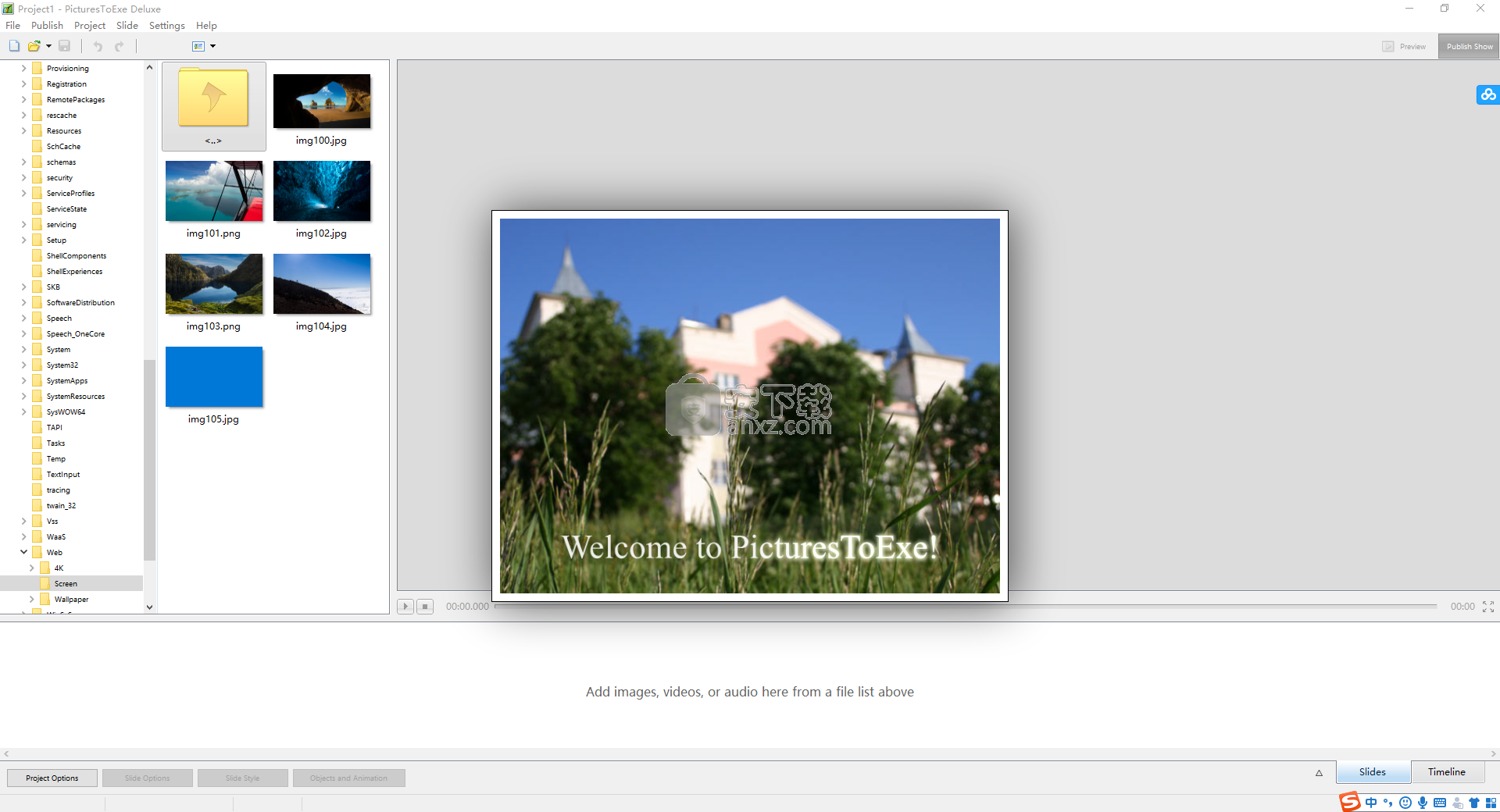
软件功能
PicturesToExe Deluxe是一个程序,允许您创建幻灯片并将其转换为自运行的可执行文件。
从您喜欢的照片集中创建幻灯片作为独立的EXE文件,在线发布图库或使用此工具探索其他结果选项。
该工具具有用户友好的界面,您可以使用基于资源管理器的布局来定位幻灯片并将图像导入幻灯片。
因此,您可以通过设置持续时间,背景(颜色,渐变填充或平铺背景图片)和幻灯片名称来自定义幻灯片。
但您也可以使用各种过渡效果,包括淡入和淡出,圆形,菱形,矩形,门,页面效果和马赛克。
此外,您可以指定鼠标单击操作(例如,运行幻灯片放映,运行应用程序和退出),启用投影,设置大小和位置(以像素为单位)和配置动画设置(例如平移,缩放,旋转,不透明度,关键帧时间)。
此外,您可以添加视频,蒙版,框架,按钮和文本,使用撤消和重做功能,显示网格,预览最终项目,重命名图像文件或幻灯片对象,在YouTube或Facebook上发布项目,创建备份ZIP格式,管理模板等。
PicturesToExe Deluxe使用非常多的系统资源,可以引导您使用快照完整的在线指南,并在测试期间顺利运行。我们没有遇到任何应用程序或自运行可执行文件的问题,强烈建议所有用户使用PicturesToExe Deluxe,无论他们的经验水平如何。
软件特色
幻灯片中的图像和视频剪辑:
添加视频剪辑和图像以及所有效果:平移/缩放/旋转,3D变换,蒙版,阴影。
质量和快速性能:
在全屏幕上实时即时预览幻灯片。PicturesToExe可以使用源媒体文件而无需转换。无需等待您的工作结果。PicturesToExe使用硬件加速实现幻灯片的完美流畅播放。所有细节都具有最高质量的图片。清晰度控制包括非锐化掩模。
具有3D效果的对象和动画:
用于创造性使用的对象(图像,视频,文本)的分层系统。对象(图层)具有用于复杂动画和3D效果的关键帧。
DVD和视频输出:
导出高质量的高清视频文件(H.264格式),以便通过USB在PC,Mac或TV上播放。观看iPad和iPhone上的幻灯片。快速轻松地使用幻灯片刻录DVD视频光盘。
音乐和音频编辑:
为幻灯片添加背景音乐,并为选定的幻灯片添加声音评论。您可以使用带波形的时间轴将幻灯片与音乐完全同步。PicturesToExe支持多个音频轨道。可以编辑和自定义每个音频剪辑。
安装方法
1、下载并解压软件,双击PicturesToExe的安装程序进入如下的向导界面,点选【I accept ...】的选项,然后点击【next】进入下一步。
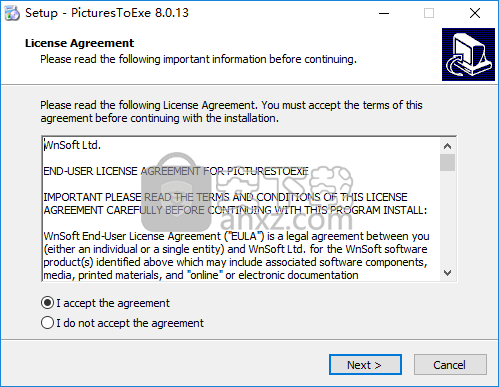
2、选择安装位置,用户可以选择默认的C:\Program Files (x86)\WnSoft PicturesToExe\8.0,也可以自定义。
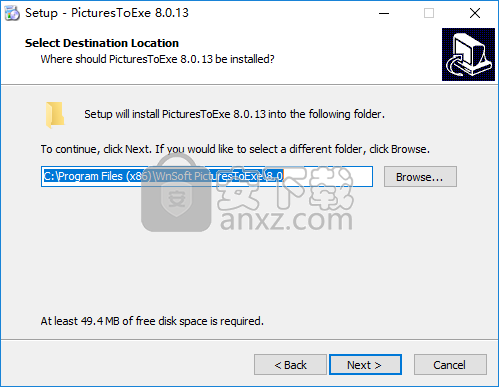
3、选择开始菜单文件夹,选择默认的PicturesToExe 8,单击【next】。
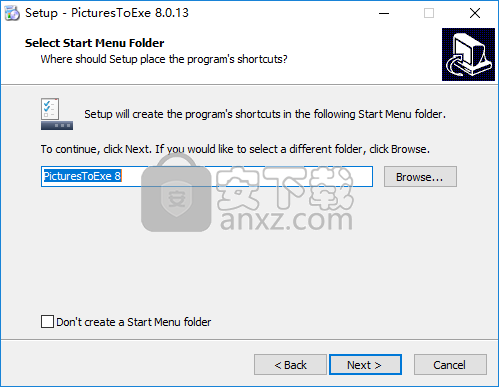
4、选择附加任务,用户可以根据需要勾选附加选项。
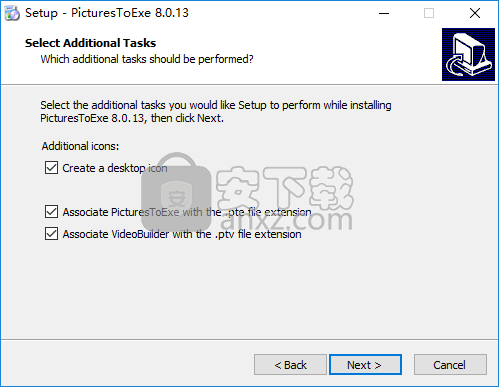
5、正在安装PicturesToExe,用户等待安装完成。
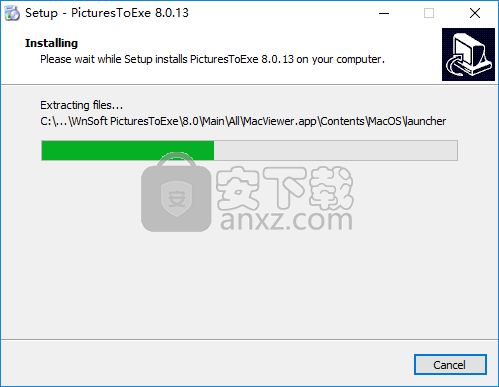
6、弹出如下的安装成功的提示,取消【launch PicturesToExe】的选项,点击【finish】结束。
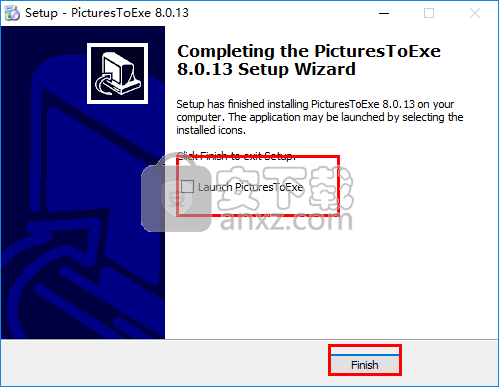
7、安装完成后打开“CK”文件夹,补丁文件全部复制到软件安装目录下的“Main”文件夹,默认为C:\Program Files (x86)\WnSoft PicturesToExe\8.0\Main。
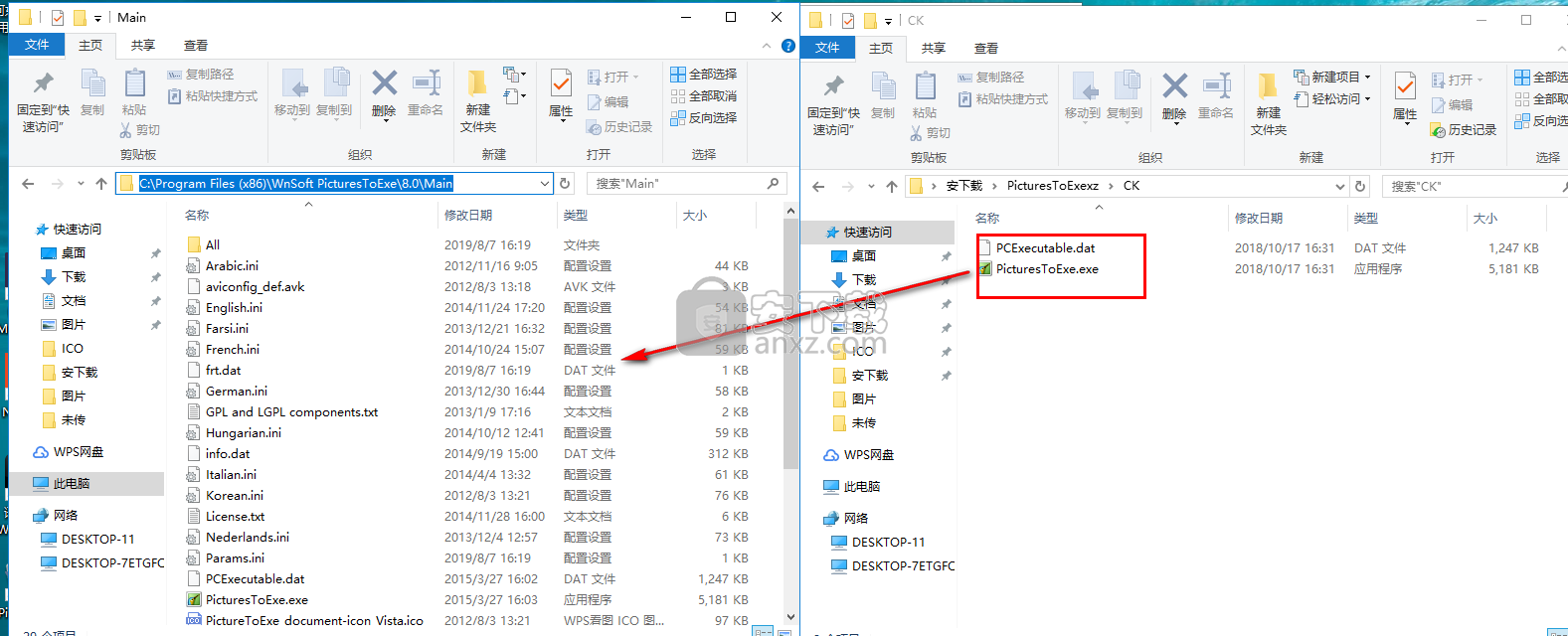
8、弹出如下的目标包含两个同名文件的提示,点击【替换目标中的文件】。
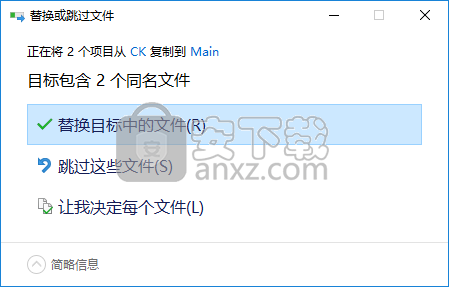
9、运行PicturesToExe,即可进行使用。
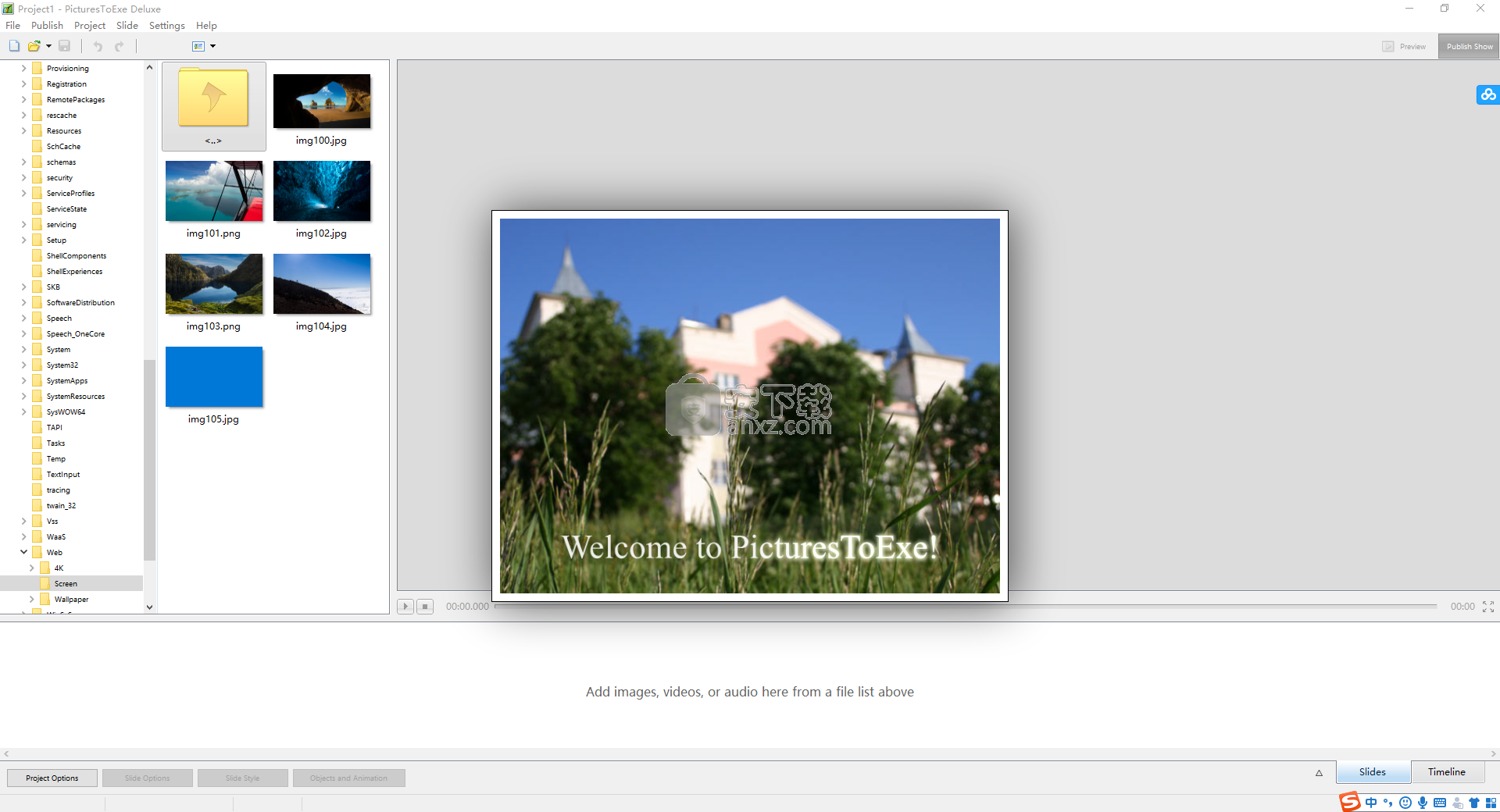
新版功能
改进的时间线视图:
显示所有音轨并让用户控制每个音频剪辑。
可以使用关键点调整音量以创建信封。
淡入淡出可以应用于任何音频剪辑。
音频剪辑可以链接到幻灯片。如果移动该幻灯片,音频剪辑将随之移动。
添加到幻灯片的音频评论显示在时间轴上。
音频改进:
“项目”选项中“音频”选项卡的新设计
将音轨导出为单个MP3以减少可执行节目的文件大小。在Mac系统上创建用于播放的EXE文件时,使用此功能还会消除音频文件不兼容性。
“幻灯片”列表的弹出菜单中的“音频注释”命令。
幻灯片样式:
这些是具有预定义动画的对象模板,您可以将其应用于现有幻灯片。
可以使用样式编辑器创建,导出和导入样式。
对象和动画:
可以使用关键帧应用动态模糊。如果模糊应用于父对象,则任何子对象也将模糊。模糊可用于自定义过渡效果中的幻灯片对象。
可以使用关键帧应用动态非锐化蒙版。
可以使用关键帧应用颜色调整(例如棕褐色,灰度)。
“调整图像和边框”窗口中的裁剪工具。
面膜容器可以插入另一个面膜容器中。
幻灯片的透明背景自定义过渡效果。
幻灯片上的链接图像。请参见“主要对象”参数。
Masks对象的优化性能。
在幻灯片选项中缩放对象中的关键帧(按时更改)'模式已完全重新设计并默认用于新幻灯片。您可以在“首选项/项目”选项卡中更改默认设置。
在工具菜单中更改幻灯片持续时间 使用此工具允许用户在更改幻灯片持续时间后保留关键帧的绝对时间位置或缩放关键帧。
视频:
视频口罩。
视频剪辑的速度可调。
色度键。
支持带alpha通道的视频片段(需要RGBA格式的视频片段)。
安卓平板电脑的输出为1920 x 1080。
控制:
在可执行的节目中,在屏幕的右上角添加了退出节目按钮(“X”)。此选项需要具有视频样式的导航栏。在导航栏的可用按钮列表中选中“退出”按钮。
项目模板:
“首选项”窗口中的“新建模板”选项卡用于管理项
对于新项目,默认情况下可自定义选项。
使用说明
复制项目之间的幻灯片
有时候能够将幻灯片及其动画从一个项目复制到另一个项目是有利的。可以使用以下程序。
可以同时打开两个PicturesToExe实例来执行此操作:
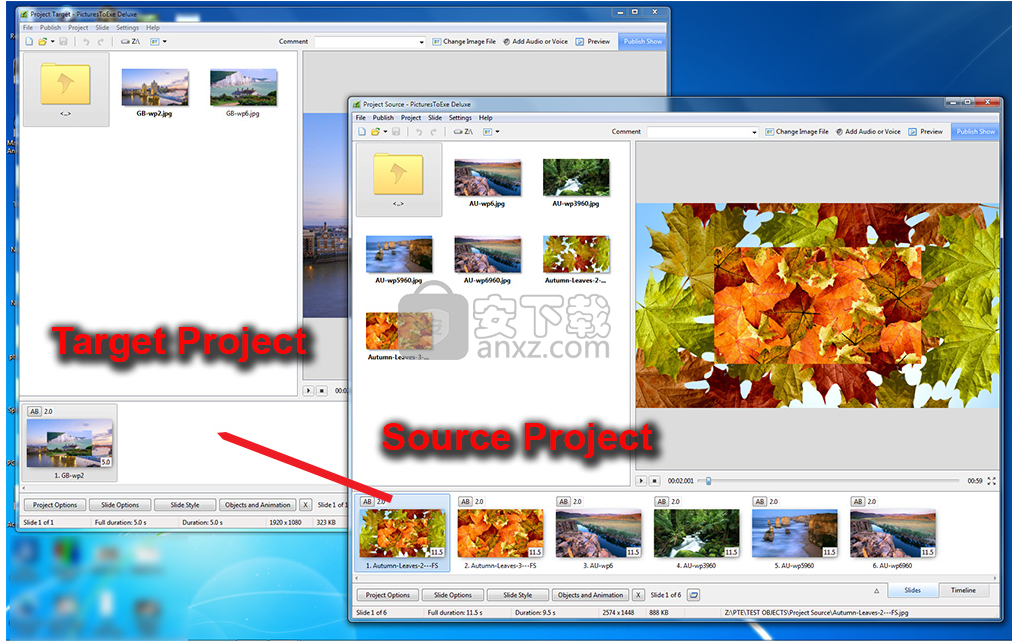
从(源项目)打开要复制幻灯片的序列,然后转到幻灯片列表视图
选择要复制的幻灯片,然后按Ctrl + C - 这会将信息复制到剪贴板
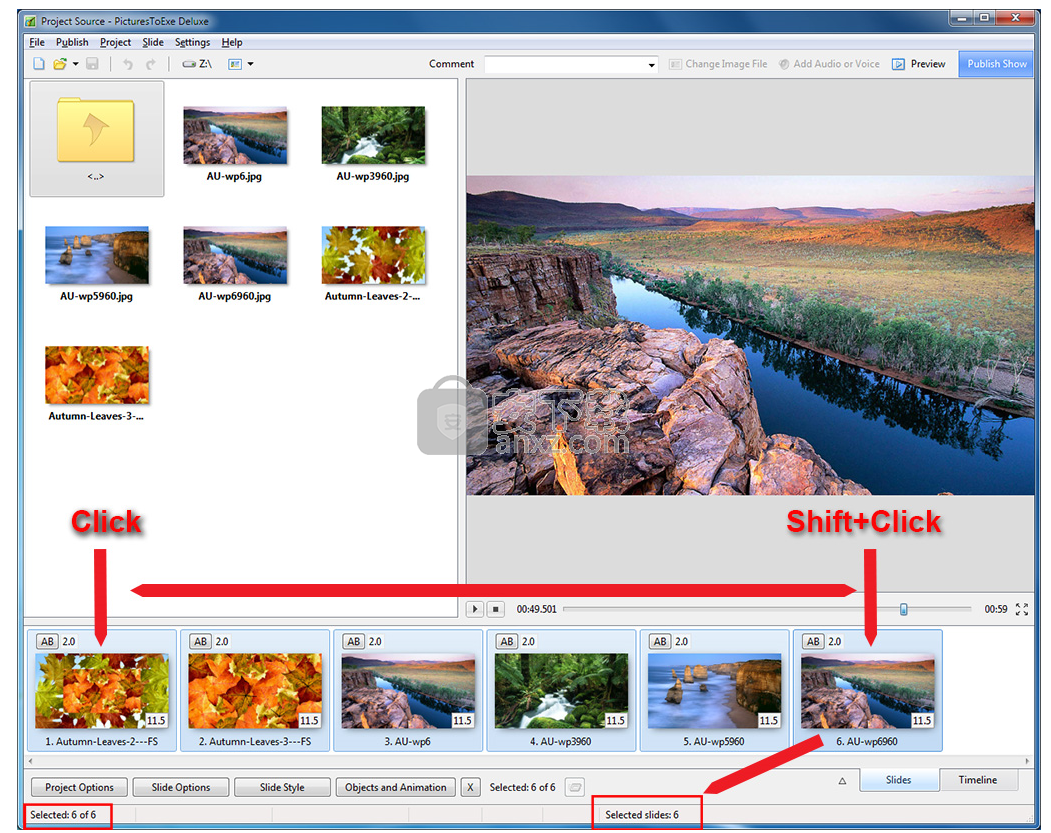
对于当前版本的PicturesToExe,复制的幻灯片保留在剪贴板上,您可以打开一个新的或不同的项目(目标项目)并将复制的幻灯片粘贴到幻灯片列表中。在粘贴发生之前,还可以关闭并重新打开PicturesToExe。
使用Shift +单击选择“连续幻灯片”
使用Ctrl +单击选择非连续幻灯片
在目标项目中:
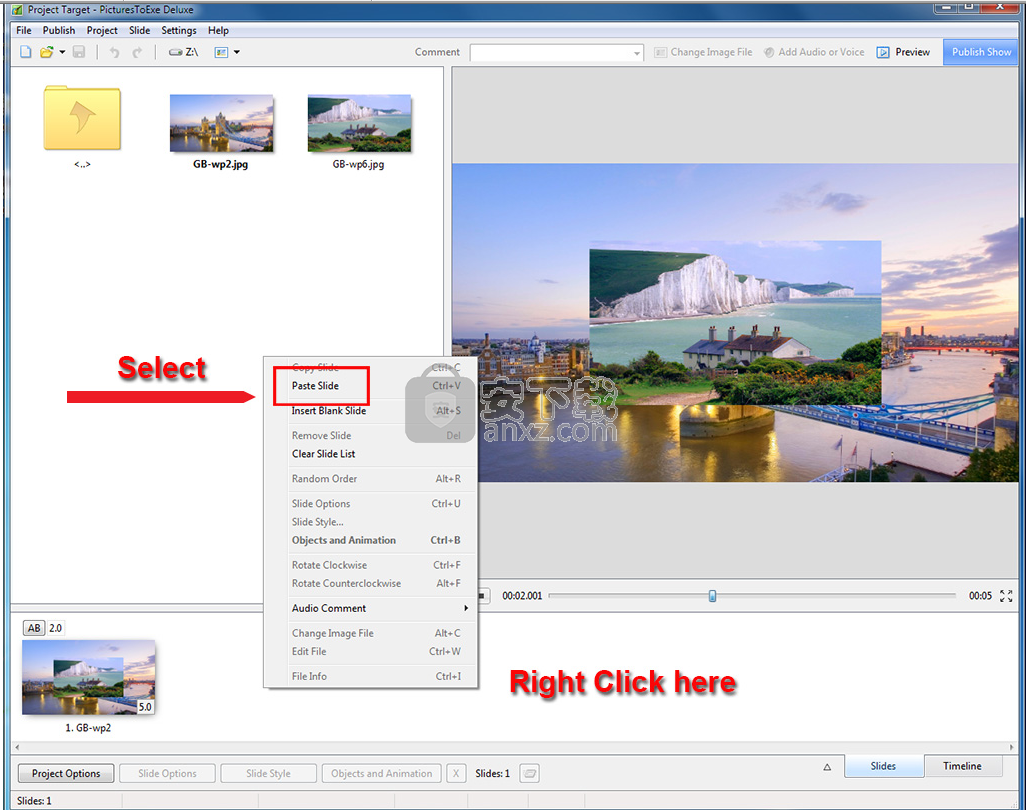
请注意:
与复制的幻灯片关联的所有对象和关键帧都会粘贴到目标项目中
复制幻灯片中的所有图像/对象都保留在其原始文件夹中
要在一个文件夹中组合项目的所有图像/对象,请使用模板功能(模板)或ZIP(文件)备份
创建菜单幻灯片
....或带有外部应用程序链接的幻灯片。
幻灯片中的任何对象都可用于链接到外部应用程序或幻灯片。
要创建链接,请使用以下过程。
在对象和动画/常用选项卡中:
通过在“对象”面板中单击“超链接”,突出显示要用于超链接的对象
在Common选项卡中单击“Mouse on mouse on”
从下拉菜单中选择所需的最合适的操作
运行幻灯片
返回时运行幻灯片
运行应用程序或打开文件
运行应用程序并退出
请注意,为超链接选择的对象应位于幻灯片中任何其他对象的“顶部”。如果具有超链接的对象被其他对象(例如框架或透明矩形)覆盖,则上面的对象必须勾选其“透明到选择”框以允许鼠标光标“看到”它。
下图显示了幻灯片的对象和动画(O&A)屏幕,该幻灯片有两个指向外部节目的超链接(EXE文件等)。超链接可以“附加”到图像或文本。在O&A中单击图像或文本,它将在“对象”面板中突出显示。单击“操作(左) 鼠标单击”,显示选项。在这种情况下,显示“带有返回的运行幻灯片放映”的设置,这对于在相同版本的Picturestoex和包含超链接的节目中制作的幻灯片是理想的。紧接在下面,您可以浏览要链接到的show(exe)。
当节目保存并作为EXE发布时(或在预览中运行时)左键单击超链接对象(图像或文本)将启动所选(外部)节目。外部节目完成后,您将返回原始节目中的原始幻灯片继续演示。
请注意,包含超链接的幻灯片应(通常)设置为“等待按键以显示下一张幻灯片”。
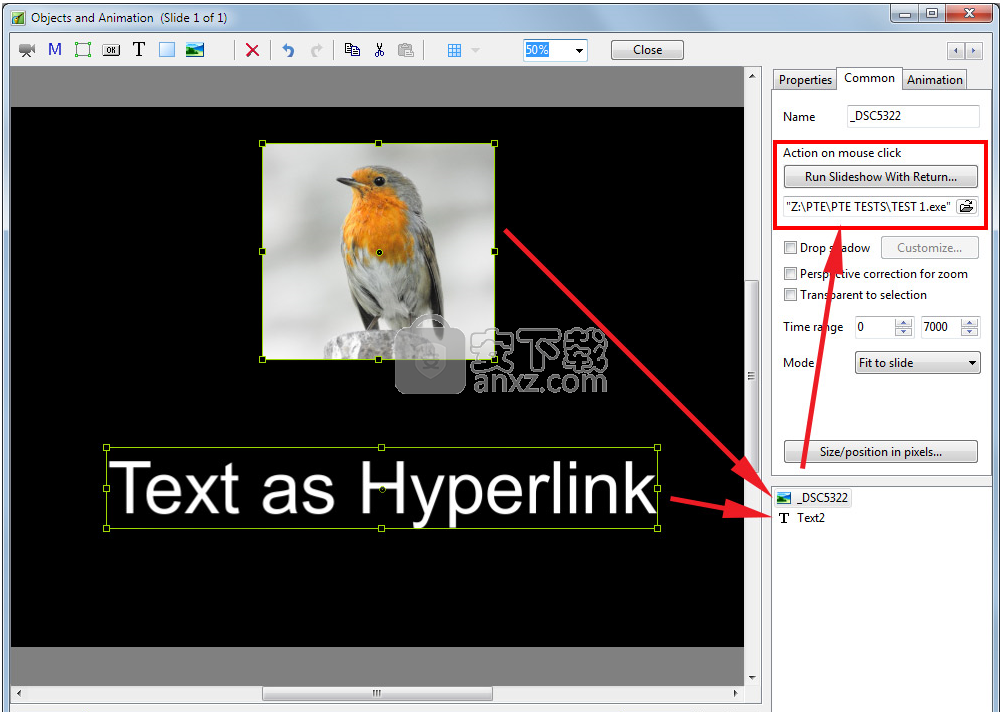
运行幻灯片
将使用相同版本的Picturestoexe运行幻灯片并退出。如果您尝试链接到上一个/更新版本的Picturestoexe中的EXE,则会显示一条警告消息,其中包含有关如何继续操作的说明
返回时运行幻灯片
将运行使用相同版本的Picturestoexe制作的幻灯片,并返回包含超链接的幻灯片。如果您尝试链接到上一个/更新版本的Picturestoexe中的EXE,则会显示一条警告消息,其中包含有关如何继续操作的说明
运行应用程序或打开文件
将打开幻灯片或其他应用程序,如Adobe Photoshop,Microsoft Word等。或者将链接指向JPEG或Word文档,如果这些文件的默认打开程序是Photoshop或Word,该文件将在相应的应用程序中打开。在OPEN窗口中,从下拉菜单中选择“所有文件”以选择JPEG或Word文档等。当关闭所选文件/应用程序时,您将返回到包含超链接的幻灯片
运行应用程序并退出
将打开幻灯片或其他应用程序,如Adobe Photoshop,Microsoft Word等。或者将链接指向JPEG或Word文档,如果这些文件的默认打开程序是Photoshop或Word,该文件将在相应的应用程序中打开。在OPEN窗口中,从下拉菜单中选择“所有文件”以选择JPEG或Word文档等。当选定的文件/应用程序关闭时,您将返回到桌面
自定义转换
创建简单的自定义过渡
一个简单的开放“谷仓门”过渡
来自以下任何一项:
项目选项 - 转换选项卡
幻灯片选项 - 转换选项卡
幻灯片视图中的AB转换按钮
单击Custom Transitions,然后单击Create Transition。
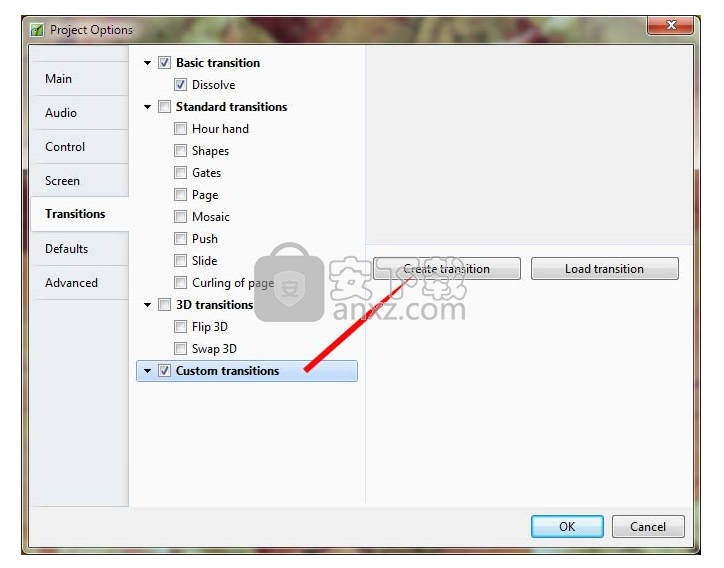
默认的自定义转换窗口
请注意自定义转换的分辨率和宽高比 - 1024×768(4:3)
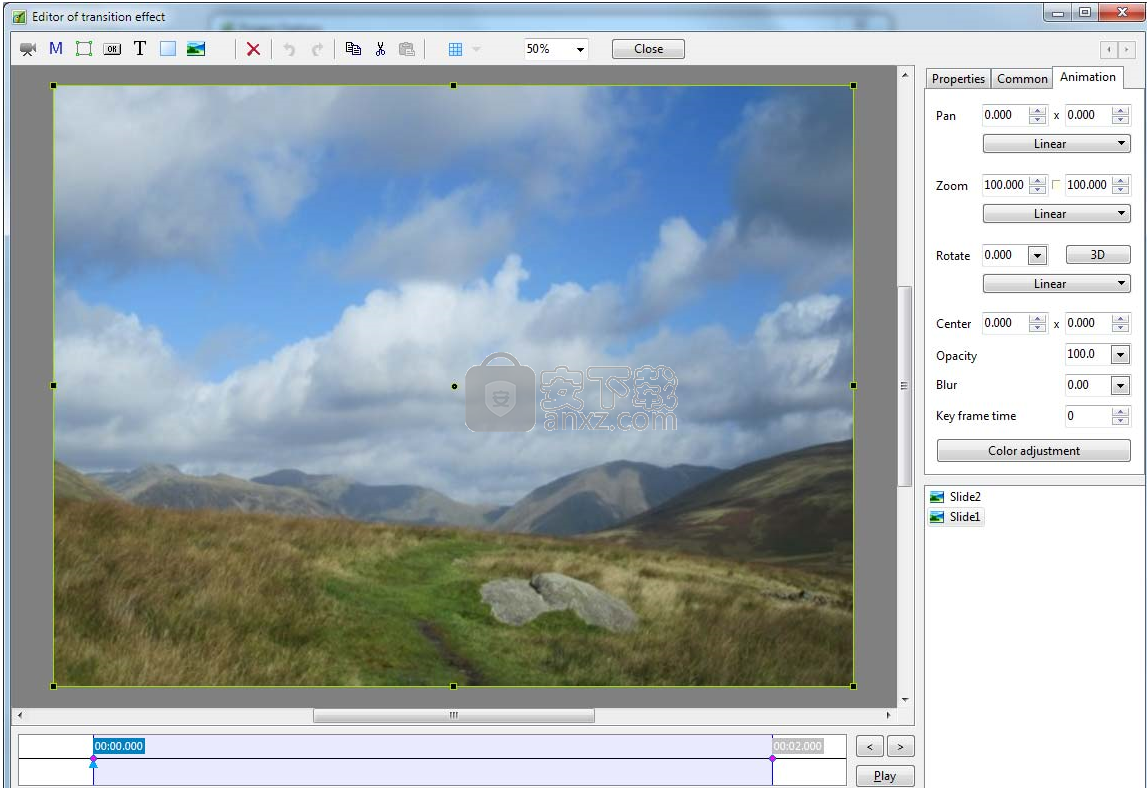
单击“自定义”以查看“自定义过渡效果选项”:
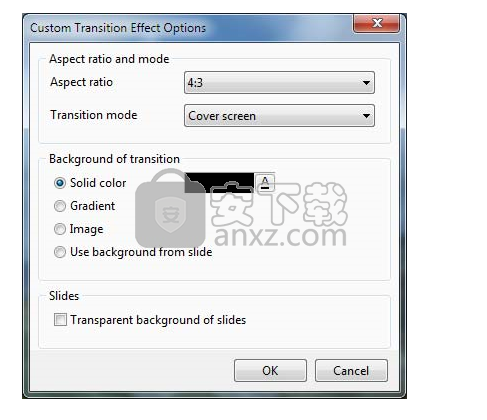
在这种情况下,所有选项都可以保留为默认值 - 单击“确定”。
将幻灯片2的关键帧设置为100%缩放和100%不透明度
将幻灯片1的关键帧设置为100%缩放和零%不透明度
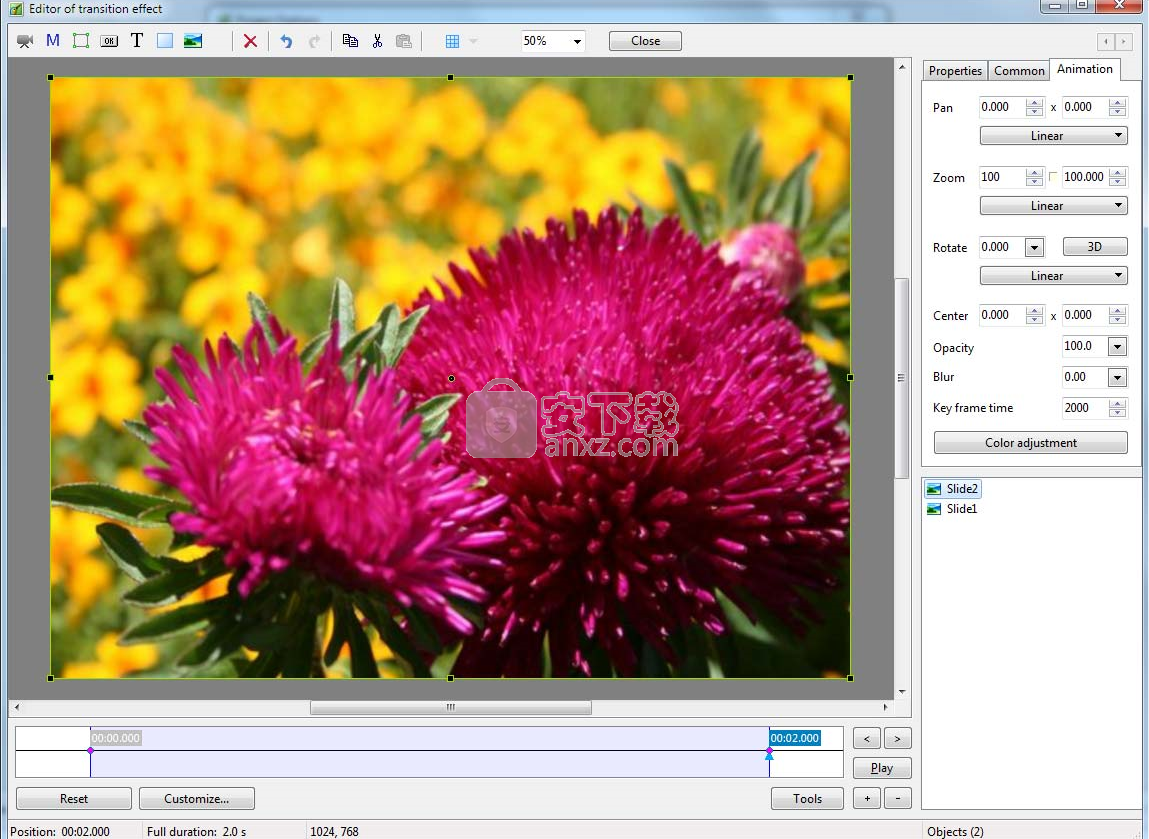
在“对象”面板中复制幻灯片1并在“幻灯片2”上方粘贴
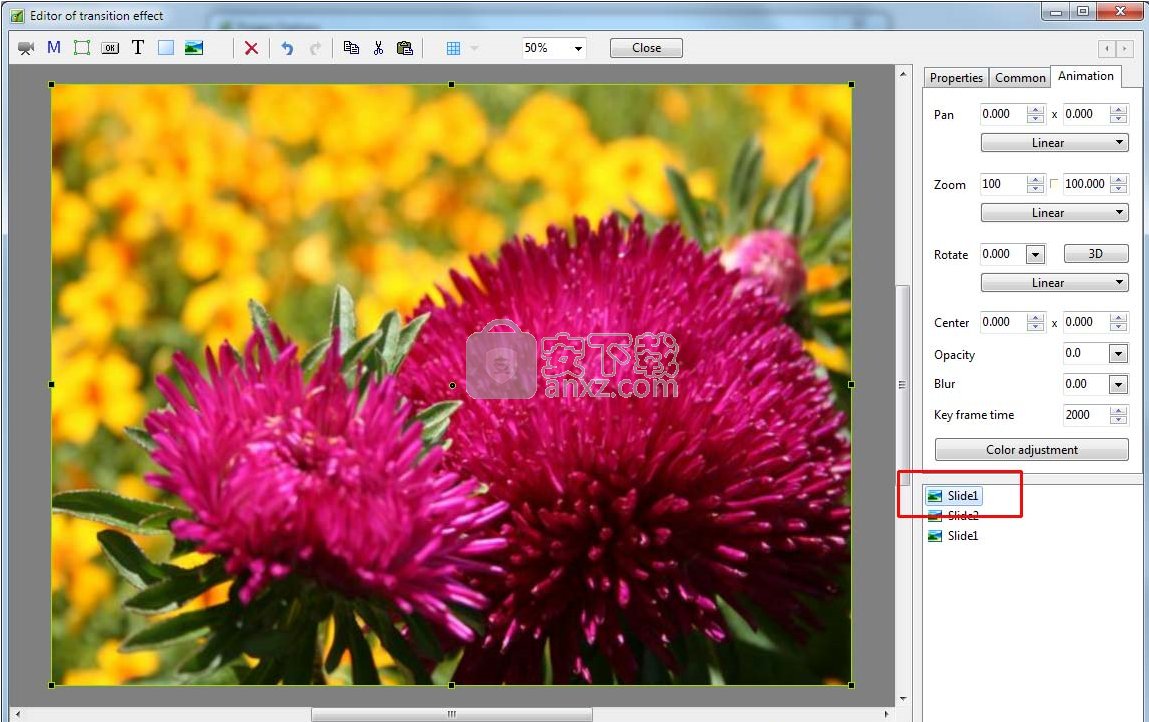
删除复制的幻灯片1的2000ms关键帧
将复制的幻灯片1的零毫秒关键帧的不透明度更改为100%
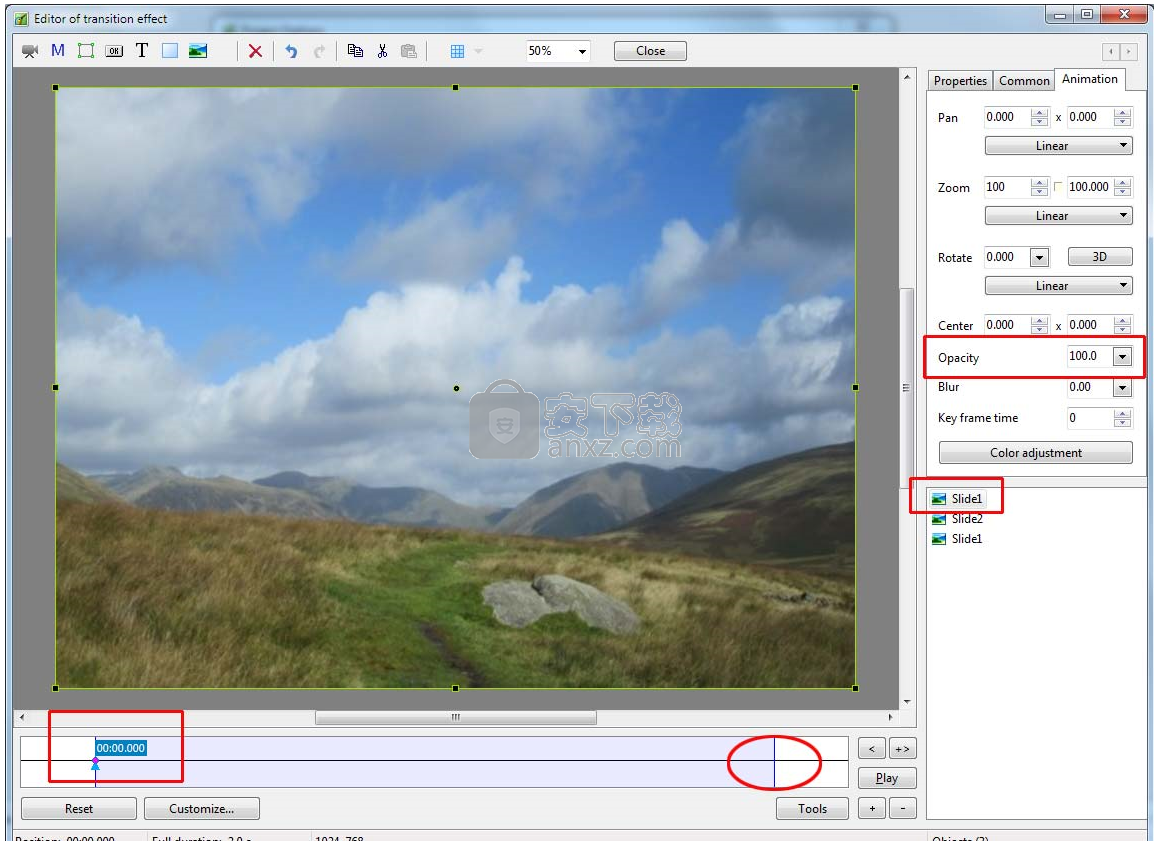
从“属性”选项卡中打开“调整图像和边框”窗口,然后切换到“画布大小”选项卡
将单位更改为像素
在右侧参数框中输入512像素
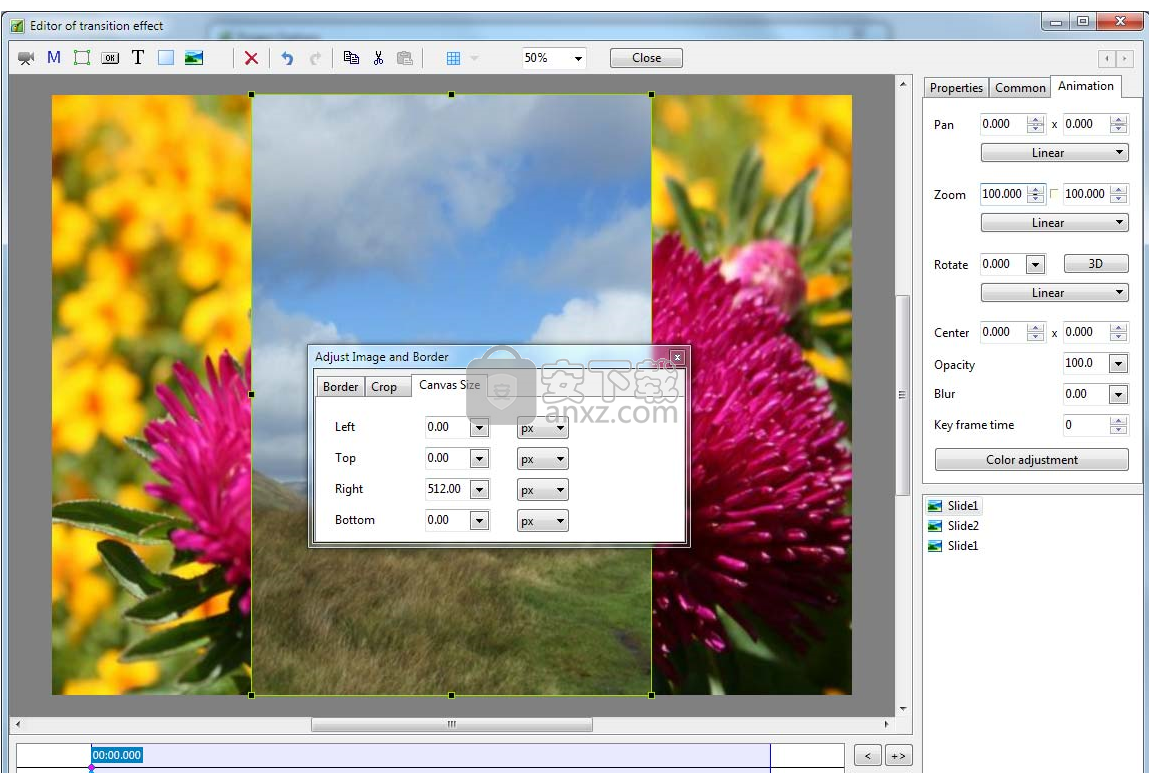
将水平中心和水平平移控件移动到-100
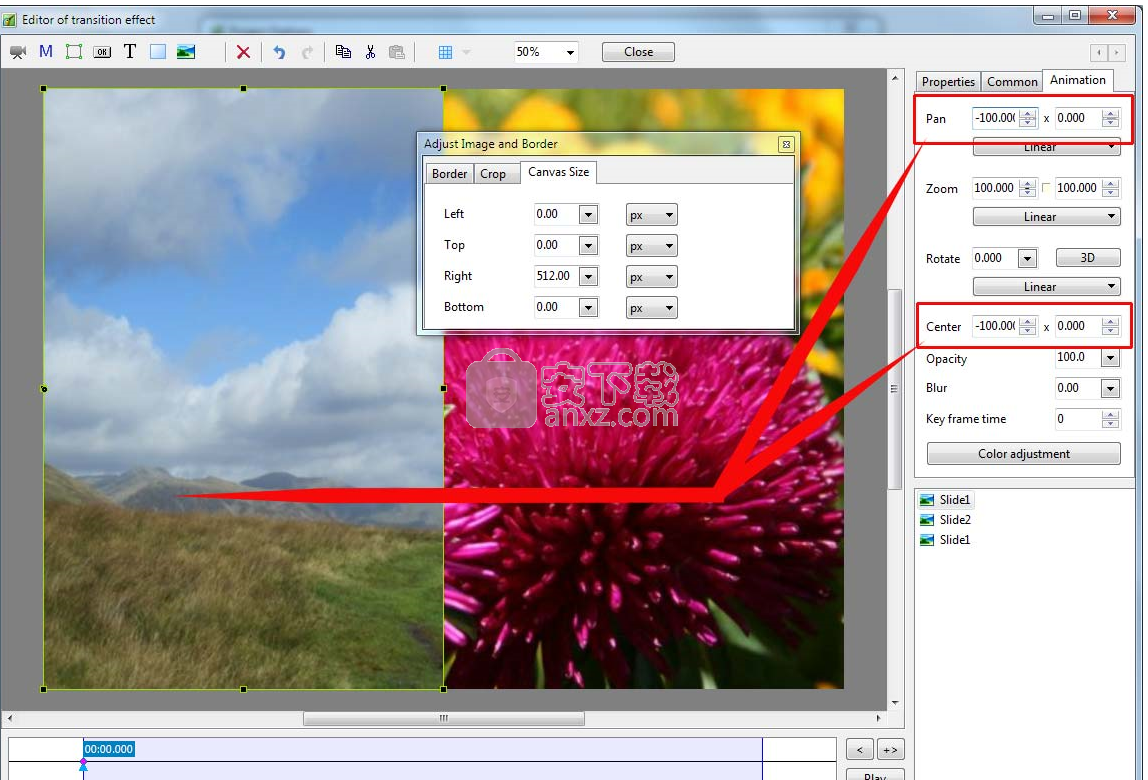
右键单击复制幻灯片1的Zero ms KeyFrame并克隆它
将克隆的密钥帧移动到2000毫秒
从“动画”选项卡打开3D窗口
将复制幻灯片的2000ms关键帧的平移设置为1到112度
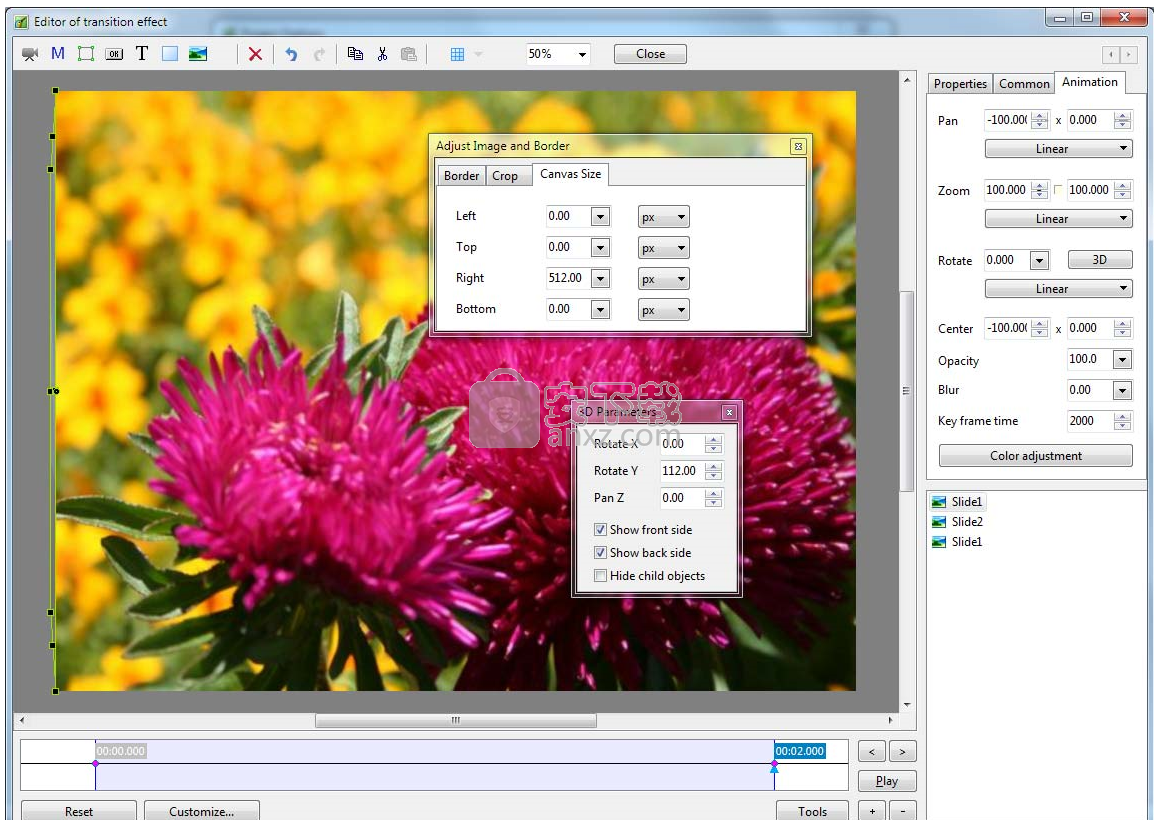
复制幻灯片1和粘贴在“堆栈”顶部的另一个副本
设置Zero ms Key Frame,如下所示
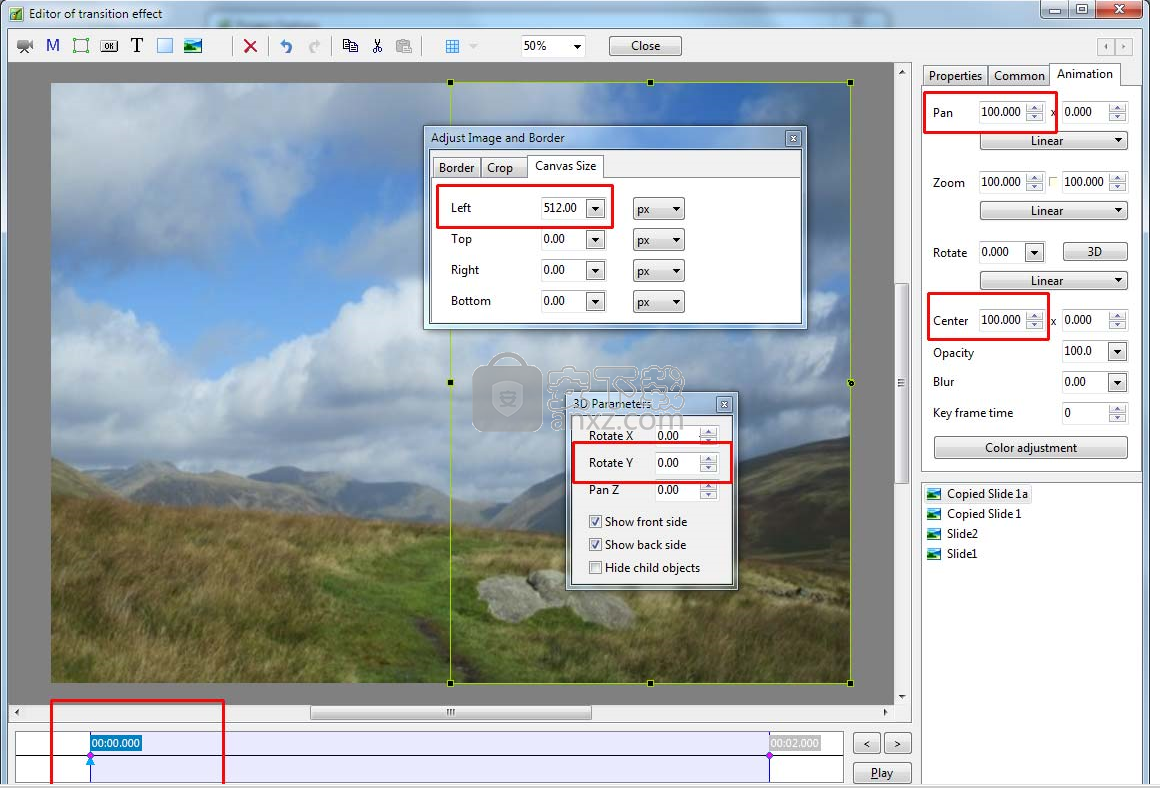
现在设置2000 ms KeyFrame,如下所示
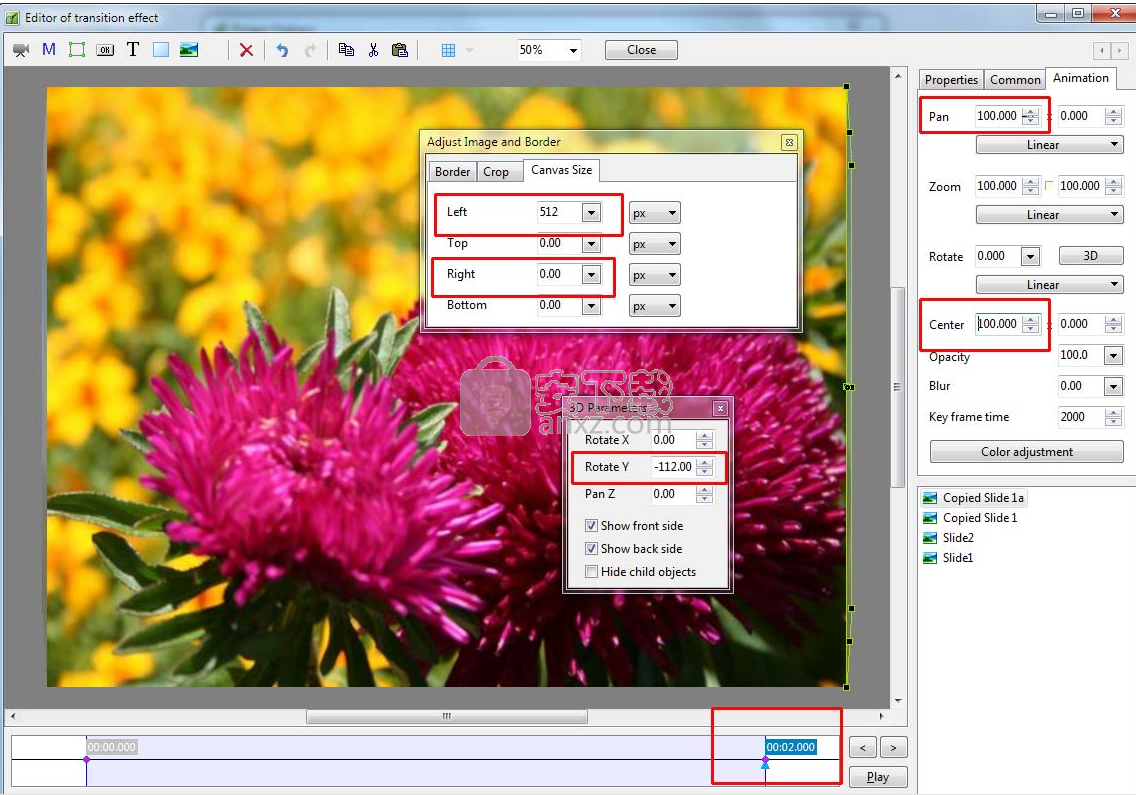
您现在可以播放自定义过渡
谷仓门(幻灯片1)将向外打开,露出幻灯片2图像
单击关闭保存自定义过渡
单击“确定”将自定义过渡应用于当前幻灯片
人气软件
-

VideoScribe(手绘视频制作软件) 75.7 MB
/简体中文 -

LedshowTW 2017图文编辑软件 121 MB
/简体中文 -

Flash插件 Adobe Flash Player for IE 1.19 MB
/简体中文 -

Adobe Flash Professional CS6 简体中文 1137 MB
/简体中文 -

视频剪辑软件 Wondershare Filmora 270.0 MB
/简体中文 -

media encoder cc 2020(视频与音频编码工具) 950.88 MB
/简体中文 -

LED演播室 54.49 MB
/简体中文 -

led player(led显示屏控制软件) 10.2 MB
/简体中文 -

vMix(视频双屏播放器) 210.00 MB
/简体中文 -

JPEXS Free Flash Decompiler v11.1.0 中文版 8.00 MB
/简体中文


 快剪辑 v1.3.1.3033
快剪辑 v1.3.1.3033  ThunderSoft Audio Recorder(电脑录音软件) v8.4.0 中文
ThunderSoft Audio Recorder(电脑录音软件) v8.4.0 中文 





